dari pada berlarut-larut nih ane kasih Tutorial Face in Blender By Moozydogawa hehe dari hasil kerja keras saya juga...hehe.
pertama kita sediakan bahan-bahannya.
- Photoshop CS3 kalo gak ada bisa juga CS berapa kalian punya.
- Template Face bisa kalian download disini.
- File Bin bisa kalian cari di folder dt0c.img.
- Match color untuk photoshop bisa kalian download disini.
- Game Graphic Studio (GGS) download disini
- Blender,python dan FEI 2.0 b baca disini
Pertama kita buka Game Graphic Studio (GGS) klik file->open file bin kita ambil gambar facenya, contoh saya ambil file bin salah satu pemain.
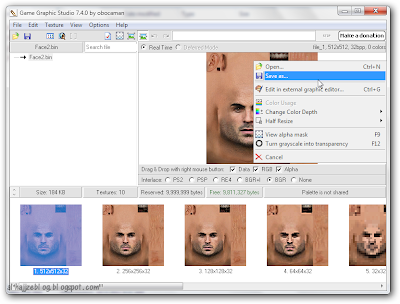
kalo udah kita save gambarnya, kita rename face pemain. ingat file bin tetap kita simpan karena masih diperlukan
lanjut tahap berikutnya :
Buka Photoshop CS3, buka template face, face pemain dan foto(contoh foto teman ane hehehe).
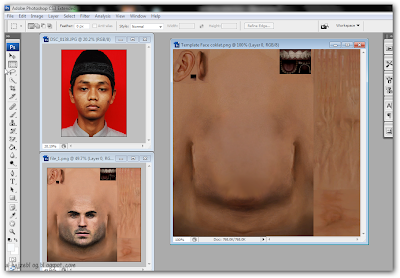
kalo udah dibuka semua bahannya. kita drag face pemain ke template face dengan menggunakan Move Tool,
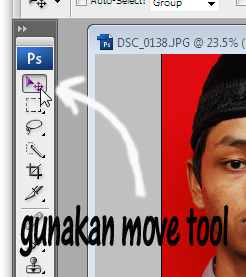
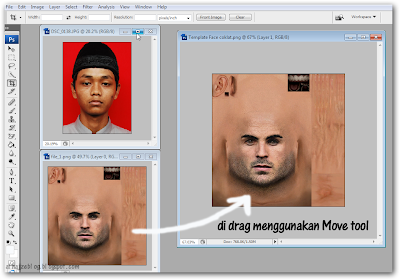
trus kita membuat new layer dengan menekan tombol shift-ctrl-N.
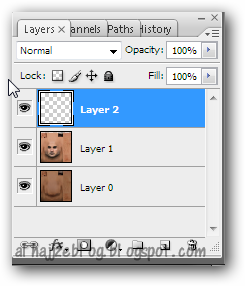
kalo udah kita gunakan Brush Tool untuk menandai mata, mulut dan lubang hidung, terus tandai dan sesuaikan ukuran mata, mulut dan lubang hidung.
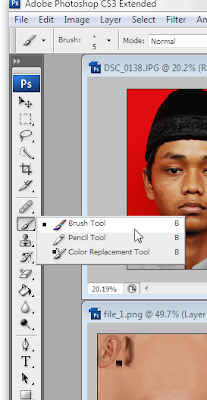
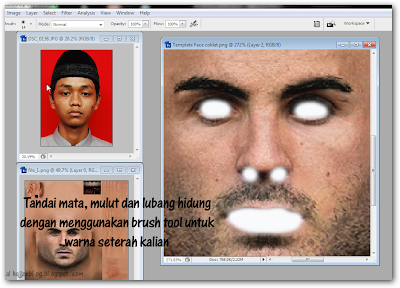
udah selesai, lanjut kita drag foto ke template Face dengan menggunakan Move Tool.
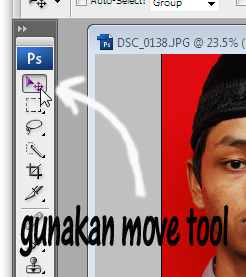
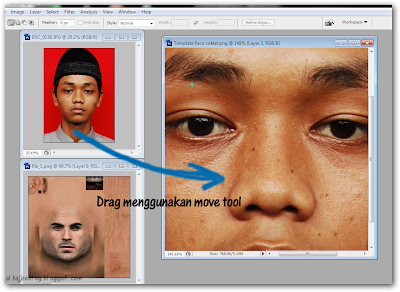
kalo udah di drag, sekarang mata kita tertuju pojok kanan bawah disitu ada beberapa layer. sekarang kita tukar layer 2 ke posisi pertama (liat gambar).
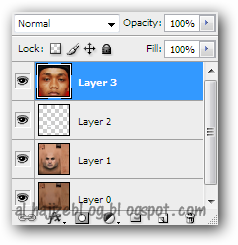
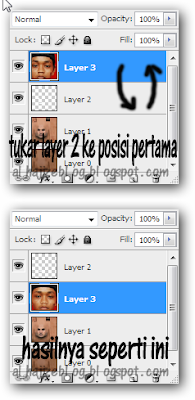
maka akan tampak seperti ini.
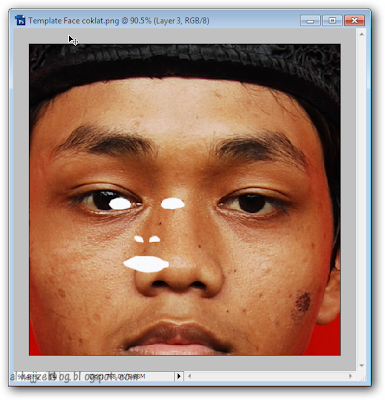
lalu kita gunakan Rectangular Marquee Tool, terus fokus mouse tetap di window template face trus klik kanan pilih free transform.
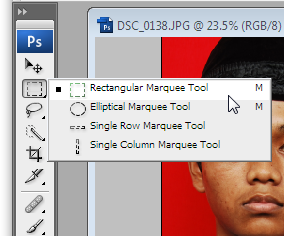
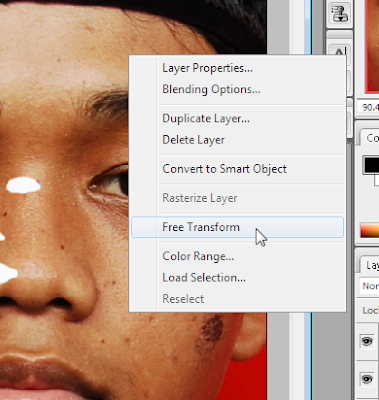
Drag sisi foto dan sesuaikan mata,mulut dan lubang hidung yang udah kita tandai.

maka hasilnya akan seperti ini.
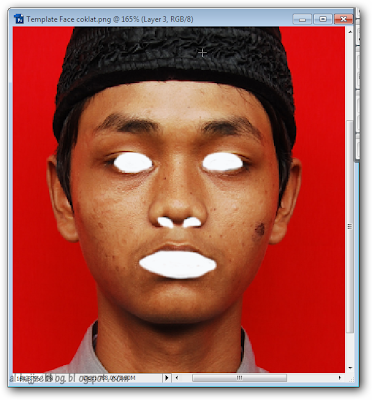
selesai, baru kita hapus sisi foto tadi dengan menggunakan Eraser Tool, ingat modenya menggunakan Brush.
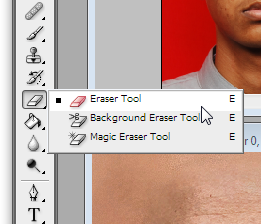
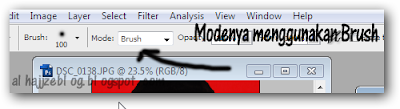
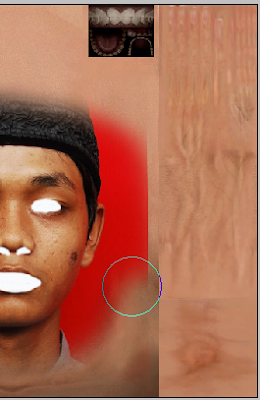
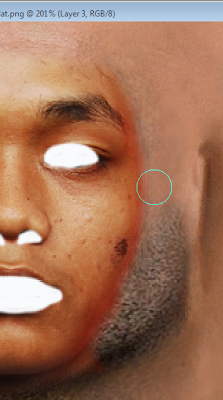
maka hasilnya akan seperti ini.
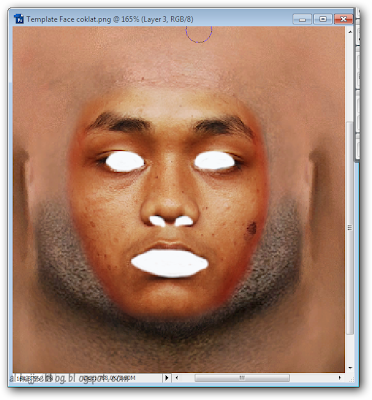
unuk bagian part 1 sudah berakhir, untuk part selanjutnya buka halaman ini Tutorial Face in Blender By Moozeydogawa part 2
Gimana udah ngertikan, jangan lupa komen dan follow blog ane ya??


1 komentar:
File Download face template mu yang 512x512 salah gan...
Balascoba di cek lagi..